中海达GPS仪器使用说明
中海达GPS简明操作手册

中海达HD8200BGPS简明操作手册华北水利水电学院测绘工程实验室第一部分:外业仪器观测工作与注意事项1一、安置仪器1二、量测天线高2三、启动仪器4四、观测5五、撤站5六、野外观测的注意事项5七、HD8200B静态观测记录-步骤5第二部分:接收机数据传输6一、启动接收机数据传输软件6二、接收机系统参数的设置10第三部分:内业数据处理与步骤、要求10一、GPS基线解算10二、GPS基线向量网平差11附1: HDS2003数据处理软件包-各功能区界面简介121、管理区132、属性区143、计算区16中海达HD8200BGPS简明操作手册第一部分:外业仪器观测工作与注意事项一、安置仪器首先,在选好的观测站点上安放三脚架,然后,小心打开仪器箱,取出基座与对中器,将其安放在脚架上,在测点上对中、整平基座.最后,从仪器箱中取出GPS天线或内置天线的GPS 接收机,将其安放在对中器上,并将其紧固.在安置仪器时用户要注意下面的几点:①当仪器需安置在三角点觇标的基板时,应先将觇标顶部拆除,以防止对信号的干扰,这时,可将标志的中心投影在基板上,作为安置仪器的依据;②基座上的水准管必须严格居中;③如整个控制网在同步观测过程中使用同样的GPS接收天线,则应使天线朝同一个方向,如使用不同的GPS接收天线,则应使天线的极化方向指向同一方向,如指北.大部分天线用指北方向来表明天线的极化方向.这是由于天线的相位中心与几何中心不重合,两者可能有2-3毫米之差,如它们不指向同一方向,则会影响GPS测量的精度.二、量测天线高安置好仪器后,用户应在各观测时段的前后,各量测天线高一次,量至毫米.量测时,由标石〔或其它标志〕中心顶端量至天线中规定量测天线的位置〔图1〕.图1 量测天线高采用下面公式计算天线高:H h R h =-+202h :为标石或其它标志中心顶端到天线下沿所量距离;R 0:天线半径;h 0:天线相位中心至天线底部量测位置的距离.所算H 即为天线高.两次量测的结果之差不应超过3mm,并取其平均值. 其中,R 0、h 0通常由厂家提供,下表列出了一些接收机的这两个参数:表5-3 〔单位:毫米〕应当说明的是,各种天线高的量测位置不一样,其量测位置应参见其本身的说明,中海达为各种GPS 接收机配备的天线有更加简便的量测方式,在HDS2003数据处理软件中可直接设置天线的斜高,软件会自动计算,下图所示为HD8200B 天线高的量测方法,具体天线高的计算和输入可以在HDS2003数据处理软件中进行,如图3天线管理器〔点击HDS2003数据处理软件包"项目"菜单下的"原始参数"子菜单,设置原始参数〕,亦可在HDS2003数据处理软件中,在选择"文件"->"导入",导入数据后,在属性区窗口的修改标签中选择修改测量方法为天线斜高,见图4.h图2HD8200B天线高的量测方法图3 天线管理器图 4 属性窗口中的测量方法的修改天线高记录手簿型号:记录人:三、启动仪器在启动仪器时,通常应按如下步骤操作:1. 打开主机上的开关,若电源灯为红色,则表示电量不足,应更换电池.HD8200B 仪器面板灯的状态与其代表的含义:状态灯闪黄,电源灯为红色 表明正在跟踪卫星,电压足够且稳定状态灯黄色,电源灯为红色表明卫星已锁定,并记录数据 电源灯闪烁 闪烁次数表明锁定的卫星数 电源灯与状态灯同时闪烁电池欠压,必须尽快更换充足电的电池 电源灯为红色 主机向外发送数据,常发生在数据传输时数据灯、状态灯交替闪烁主机在线升级时接收固件信息2、按照相应仪器的操作规程开机观测,具体步骤请参看《产品手册》.3、保证同步观测的其它GPS 接收机也处于观测状态.静态差分测量是根据几台接收机共同时间段所接收的数据进行差分解算,所以几台接收机同时观测必须保证数据同步,并且要保证足够的数据.4、观测的时候,要保证接收机设置了合适的采样间隔和高度截止角.注:GPS 测量是通过地面接收设备接收卫星传送的信息来确定地面点的三维坐标.测量结果的误差主要来源于GPS 卫星、卫星信号的传播过程和地面接收设备.通过选择有效的卫星与其高度角NO . 点号 时段 天 线 高开机时 关机时 平均值00 01 02a、可以减少电离层和对流层折射产生的影响;b、可以消除多路径效应;c、可以有效地剔除有干扰的卫星.5、记录观测站点的点名、天线高、观测时段与相应的观测文件名.在同一天〔GPS时〕内,如测站名与时段序号一样则出现同名.用户在出测前一定要合理安排好,尽量避免出现重名的情况〔如同点名设置不同的时间段〕.四、观测按照预定的观测时间进行观测.注意:在采集时测站不可移动,采集不能中断,组成基线的两台接收机连续同步采集时间必须符合要求,否则数据可能不可靠.如出现意外情况,应与时通知其它观测站点.五、撤站结束采集之前,用户必须确认观测站的全部预定作业项目均已按规定完成.这时,退出采集过程,一定要先关闭主机电源,将接收机、基座对点器等附件妥善放回仪器箱内.六、野外观测的注意事项在野外观测时,用户必须注意:1、如果仪器从与室外温度相差较大的室内或汽车内取出,必须让其有一个预热的过程,时间大约为10分钟左右.2、仪器如长时间不使用,将可能需要较长时间搜索GPS卫星<2-3分钟>.3、注意不要在靠近接收机的地方使用对讲机、手提等无线设备.七、HD8200B静态观测记录-步骤HD8200B为一体化静态测量GPS接收机,只要打开接收机的电源开关,整个记录过程就会自动完成.1、架设GPS接收机,整平、对中后,量天线高.2、打开接收机的电源开关,等待记录灯转红后表示接收机已经开始观测〔接收卫星信号〕.3、按遥控器键ON/ESC开机,显示屏显示开机画面并进入主菜单,与打开的接收机连接.4、遥控器连接上接收机后,自动进入主界面,主菜单的右侧分别有信号指示.若连接失败,则①检查接收机主机是否打开或距离较远,按Enter键重新连接;或②按Esc键,选择"系统设置",选中"搜索机号"自动搜索接收机的机号,搜索到接收机则会显示该接收机号,按Enter键完成;或③选择"系统设置",选中"接收机机号",输入接收机号,按Enter键确认.注意删除原先机号时须连续按Esc键5次.以上方法若还不能连接到接收机,则接收机电量显示处显示"Link Fail !!!",此时可按Shift键重新连接,或关闭遥控器、关闭接收机〔按ON/ESC键2秒〕.若连接成功,进入下面内容;5、选择接收机"工作方式":选择静态,按Enter键确认;6、选择主界面的③"采集设置",可进行采集间隔、高度截止角、文件名建立、天线高设置等.注意:①采集过程中不能修改"采集间隔";②文件名须4位字母或数字,时段编号1位,删除原先文件名时须连续按Esc键,快速连续按相同键时可在数字与字母键之间切换,输入新文件名后须按新建或修改键确认,否则无效〔可通过选择主界面的记录信息查看有效的文件名,参见7〕;③小数点须配合Shift键·键〔同时按〕.7、选择主界面的②"卫星状态"可查看卫星信息、信噪比等;④选择"定位信息"查看单点定位情况E、N、H数据与卫星的分布精度;⑤选中"记录信息"可以查看接收机的内存中采集文件的相关信息和一些设置的参数,也可以查看内存的使用情况、采集的时间、有效的文件名.④⑤情况按Enter键可切换相关内容.8、在仪器观测记录本上记录下测站名、天线高、观测时段等,留待内业处理.9、测量完毕,关闭遥控器〔按ON/ESC键2秒即可〕、关闭接收机〔按ON/ESC键2秒或选择"系统设置",选中"关闭接收机"即可〕.等待电源灯熄灭后,再装箱撤站.在记录过程中切不可搬站.第二部分:接收机数据传输一、启动接收机数据传输软件将接收机主机用通讯电缆连接好电脑的串口1〔COM1〕或串口2〔COM2〕.运行主程序HDS2003数据处理软件包中的"工具"菜单下的"HitMon数据传输"或直接运行HitMon.exe文件.界面如图5:图5a接收机数据传输软件主窗口图5b接收机数据传输软件主窗口主界面分为两个主要的页面:文件和串口.文件页面主要显示接收机内存空间的文件信息与其内存的使用情况,可以进行数据传输的一些工作.点击串口,可以将显示信息切换到串口页面,该页面主要显示串口的反馈信息见〔图6〕.文件页面的各项内容分别说明如下:[文件名] 输入测站信息后,根据点名、时段号和数据观测的日期自动生成.文件名遵循以下的规律:####$$$*.ZHD,其中####代表点名,$$$代表年积日〔可查看附录年积日表〕,*代表时段号,可以是字母和数字.[开始时间] 数据开始记录的时间,为年月日时分,如:2003年6月24日10:10.开始时间是用户在数据传输时的一项重要信息,是用户识别数据的一项参考.[结束时间] 结束数据观测的时间,只有时分,如12:15.[文件大小] 该测站观测文件的大小.[测站名] 测站的点名,最多可以修改15次.[天线高] 仪器高度,一般几台仪器取同一个基准.天线高要在野外测量时手工记录.[其他] 显示其他文件信息.图6 串口反馈窗口1.通讯设置,运行在"连接"下选择"通讯设置",选择"通讯串口"为计算机上连接使用的串口,选择响应的波特率〔HD8200的波特率为57600,HD8200B,HD8900,HD9900等波特率应为115200,某些仪器必须设为静态工作模式才能进行连接〕,见图7串口设置.图7串口设置2.接收机主机开机后,选择"连接"-"连接",或点击快捷键和按钮,等待一段时间,即可以显示接收机内存中的所有文件信息和内存使用信息.如下图8所示:图8文件信息该接收机中已存在三个时段的观测数据,其中一个文件已经下载,另外两个时段只输入测站信息还没有下载.3.设置下载文件的存储目录在下载文件以前,首先应该设置数据的下载路径.点击文件下的"设置下载文件的存储目录"或点击工具条的按钮,弹出图9对话框,设置数据存储目录.图9 设置下载路径4.输入测站信息选择需要输入观测信息的文件.对于没有输入测站信息的数据不可以下载.输入测站信息时,根据观测数据的时间段确定观测数据的对应关系.如图10所示,在要下载数据上单击右键,选择"输入测站信息".图10 输入测站信息测站信息包括以下几个方面:测站名、时段、天线高,用以记录该测站的相关信息,测站信息最多可以修改15次.图11 测站信息5.文件下载选择需要下载的观测文件,点鼠标右键,选择下载〔如图12〕,数据即可保存到设置的下载路径."其他"栏中显示文件下载的进度.图12 文件下载菜单二、接收机系统参数的设置利用接收机做静态观测以前,一般要设置下面两个参数:采样间隔和卫星的高度截止角.为了保证数据的同步,同时观测的几台仪器必须保证相同的采集参数.选择菜单"工具"-"采样间隔、高度截止角设置",如下图13所示.图13 高度截止角和采样间隔设置第三部分:内业数据处理与步骤、要求一、GPS 基线解算GPS 基线解算的过程1. 原始观测数据的读入.在进行基线解算时,首先需要读取〔导入〕原始的GPS 观测值数据.一般说来,各接收机厂商随接收机一起提供的数据处理软件都可以直接处理从接收机中传输出来的GPS 原始观测值数据,而由第三方所开发的数据处理软件则不一定能对各接收机的原始观测数据进行处理,要处理这些数据,首先需要进行格式转换.目前,最常用的格式是RINEX 格式,对于按此种格式存储的数据,大部分的数据处理软件都能直接处理.具体内容见第二部分接收机数据传输.2. 设定基线解算的控制参数.基线解算的控制参数用以确定数据处理软件采用何种处理方法来进行基线解算,设定基线解算的控制参数是基线解算时的一个非常重要的环节,通过控制参数的设定,可以实现基线的精化处理.控制参数在"静态基线"→"静态处理设置"中进行设置,主要包括"数据采样间隔"、"截止角"、"参考卫星"与其电离层和解算模型的设置等.3. 外业输入数据的检查与修改.在读入〔导入〕了GPS 观测值数据后,就需要对观测数据进行必要的检查,检查的项目包括:测站名、点号、测站坐标、天线高等.对这些项目进行检查的目的,是为了避免外业操作时的误操作.4. 基线解算的过程一般是自动进行的,无需过多的人工干预.只是对于观测质量比较差的数据,用户须根据各种基线处理的输出信息,进行人工干预,使基线的处理结果符合工程的要求.5. 基线质量的检验:基线解算完毕后,基线结果并不能马上用于后续的处理,还必须对基线的质量进行检验,只有质量合格的基线才能用于后续的处理,如果不合格,则需要对基线进行重新解算或重新测量.基线的质量检验需要通过RATIO、RDOP、RMS、数据删除率、同步环闭和差、异步环闭和差和重复基线较差来进行.6. 结束二、GPS 基线向量网平差GPS 基线解算就是利用GPS 观测值,通过数据处理,得到测站的坐标或测站间的基线向量值.我们在采用GPS 观测完整个GPS 网后,经过基线解算可以获得具有同步观测数据的测站间的基线向量,为了确定GPS 网中各个点在某一坐标系统下的绝对坐标,需要提供位置基准、方位基准和尺度基准,而GPS 基线向量只含有在WGS-84 下的方位基准和尺度基准,而我们布设GPS 网的主要目的是确定网中各个点在某一特定局部坐标系下的坐标,这就需要通过在平差时引入该坐标系下的起算数据来实现.当然,GPS 基线向量网的平差,还可以消除GPS 基线向量观测值和地面观测中由于各种类型的误差而引起的矛盾.根据平差所进行的坐标空间,可将GPS 网平差分为三维平差和二维平差,根据平差时所采用的观测值和起算数据的数量和类型,可将平差分为无约束平差、约束平差和联合平差等.在使用数据处理软件进行GPS 网平差时,需要按以下几个步骤来进行:在进行网平差设置之前,应检查坐标系的设置是否正确.通常情况下,国内用户选择的坐标系椭球为54,用户需要专门设置中央子午线、x和y方向和加常数等.坐标系的设置可在项目菜单下的项目属性中进行.如下图14所示:图14 坐标系管理在网平差结束后,应对网平差结果进行检验,网平差的检验主要通过改正数、中误差以与相应的数理统计检验结果等项来评价.附1: HDS2003数据处理软件包-各功能区界面简介工作区:工作区分为管理区,属性区和计算区,如图15a、15b.可以通过"查看"菜单选择打开或者关闭哪种工作区,对任何一栏的工具条,用户也可以拉动、拖放和自定义.图15a 查看菜单图15b 三区视图1、管理区打开一个项目后,管理区会分类型显示项目中的内容,其分为文件、基线和站点,可以通过标签进行却换,都是树形视图.在主项上有文件数显示,如图16图16管理区2、属性区打开一个项目,选择一个文件、基线、站点可以查看到当前对象的属性,属性区标题显示了当前的对象,一般分为"一般"、"修改"和"##图",他们之间可以通过点击相应的标签进行却换,如图17.一般.文件、基线和站点都有一般标签,主要显示一些固定的信息.图17 一般文件、基线和站点都有修改标签,这里面的信息是可以修改的,图18 修改文件、基线都有观测数据图.如图19图19 观测数据图解算后得基线有基线残差图.如图20图20 基线残差图文件有卫星跟踪图.如图21图21 卫星跟踪图3、计算区计算区分为解算、信息、旧解算和旧信息,可以通过标签却换. 解算区会显示当前解算的状况.图22基线解算信息区会显示当前解算后的一些信息.图23 基线处理详解旧解算会显示以前解算的状况.图24 旧解算旧信息会显示以前解算后的信息.图25旧信息。
中海达gps(RTK)操作步骤

中海达GPS及RTK操作步骤一开关GPS主机1、按电源键1秒,开机2、按电源键3秒,关机二控制面板按键主机控制面板有按键两个:F键(功能键)和电源键,指示灯3个,分别为电源、卫星、状态。
控制面板功能键操作说明:1、双击F (间隔>0.2S, 小于1S), 进入“工作方式”设置,有“基站”、“移动站”、“静态”三种工作模式选择。
2、长按F大于3秒进入“数据链设置”,有“UHF”、“GSM”、“外挂”三种数据链模式选择。
3、按一次F键, 进入“UHF电台频道”设置。
有0~9、A~F共16个频道可选。
4、轻按关机按钮,语音提示当前工作模式、数据链方式和电台频道,同时电源灯指示电池电量。
指示灯操作说明:1、电源灯(红色): “常亮”(正常电压) 内电池>7.2V, 外电>11V “慢闪”(欠压) 内电池≤7.2V,外电≤11V “快闪”(指示电量)每分钟快闪1~4 下指示电量2、卫星灯(绿色):“慢闪”:搜星或卫星失锁“常亮”:卫星锁定3、状态灯(红绿双色灯):绿灯:(信号灯)内置UHF移动站时指示电台信号强度外挂UHF基准站时常灭内置GSM时指示登陆(慢闪),连接上(常亮)静态时发生错误(快闪)其他状态常灭红灯:(数据灯)数据链收发数据指示(移动站只提示接收,基站只提示发射)静态采集指示三、开关机指示说明:开机按电源键1S所有指示灯亮开机音乐,上次关机前的工作模式和数据链方式的语音提示关机长按电源键3S所有指示灯灭关机音乐一、GPS工作模式的设置目的:V8 RTK具有静态、RTK等功能,事先必须对其主机作相应的基准站、移动站、静态或GPRS设置。
作静态使用,则所有主机均设为静态方式。
作RTK使用,若用常规UHF电台,则基站设为外挂UHF电台基站方式,移动站设为内置UHF电台移动站方式;若用GPRS通讯,则基站设为内置GPRS基站方式,移动站设为内置GPRS移动站方式。
特性:主机一旦设置好后,以后开机则默认为上次设置。
中海达GPSrtk HI-RTK操作步骤-new
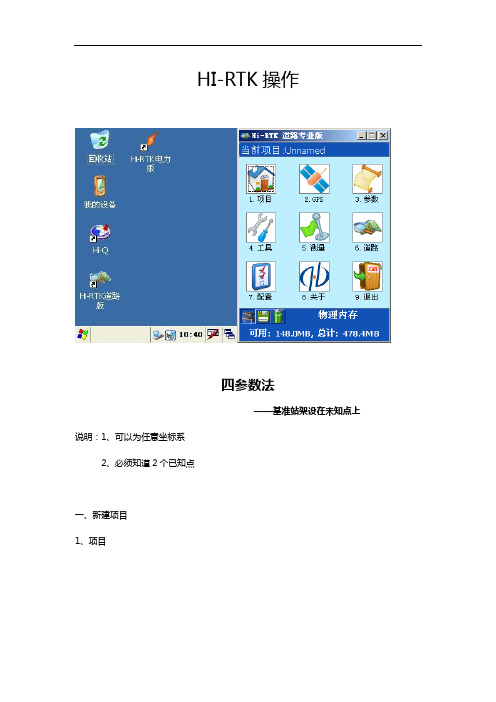
HI-RTK操作四参数法——基准站架设在未知点上说明:1、可以为任意坐标系2、必须知道2个已知点一、新建项目1、项目2、新建3、输入项目名,点√二、新建坐标系1、坐标系统3、椭球源椭球:WGS84,当地椭球:544、投影(按照已知点输)(1)、投影方法(2)、中央子午线,输入中央子午线后,点√5、椭球转换(无)6、平面转换(无)7、高程拟合(无)8、保存,确定三、设置基准站1、GPS2、连接GPS(1)、选择手薄类型(如图设置),连接3、基准站设置(1)、位置(A)、点名:输入点名(B)、天线:输入基准站天线高(C)、平滑,等待GPS自动平滑后,点√(2)、数据链(选择数据链)如果是使用电台,则选择外部数据链;如果是使用手机卡,则选择置网络;数据链、运营商、服务器IP、端口设置如图,分组号(7位数)和小组号(3位树)要和移动站相同(电台)(手机卡)(3)、其他(如图设置)(4)、确定(5)、断开GPS五、移动站设置1、GPS2、连接GPS(1)、选择手薄类型(如图设置),连接3、移动站设置(1)、数据链如果是使用电台,则选择置电台,选择频道(要和基站外挂电台相同);如果是使用手机卡,则选择置网络;数据链、运营商、服务器IP、端口设置如图,分组号(7位数)和小组号(3位树)要和基站相同(电台)(手机卡)(2)、其他(3)、确定(4)、点╳ ,退出移动站设置界面六、求参数 (一)、采集已知点WGS84坐标(至少采集2个点坐标)1、到一个已知点上采集WGS84坐标,“00-00”,前端数据表示公用卫星数(数字越大越好),后端数据表示收到卫星数,“1.9”表示PDOP 值,及卫星分布几何强度因子(数字越小越好)解状态“1.0”表示差分龄期(最好为1.0或2.0)2、在解状态为固定时,对中整平,点或按F2,输入点名、天线高,点√3、到另一个已知点重复1-2操作4、点╳,退出采集界面(二)、求参数1、参数2、参数计算(1)计算类型:选择参数计算方法,高程拟合模型:选择高程拟合方法注:A、七参数、一步法至少需要3个已知点,且平面高程均要知道;B、四参数至少需要2个已知点C、平面拟合至少需要3个已知点D、曲面拟合至少需要6个已知点E、建议一般使用四参数(2)添加(3)源点(WGS84坐标):点,添加计算点(要在记录点里选择),点√(4)、目标(已知点坐标):输入相应已知点坐标(5)、保存(6)、重复(1)-(4),添加其他要参与计算参数的点(7)、点(保存计算参数点),输入文件名后,确定,确定(8)、解算,应用,(8)、ok,ok,(9)点√,点 “是、确定”,更新点库;点╳,退出参数计算界面七、工作(一)、测量碎部测量主界面1、在解状态为 固定 时,对中整平,点或按F2,输入点名、天线高,点√当前点位置 解状态手动采集“1.0”表示差分龄期(最好为1.0或2.0)(2)、重复上个步骤,采集其他点(二)、点放样1、点放样(1)、点,输入坐标,点√,根据状态栏提示,放样2、重复上个步骤,放样其他点(三)、点库放样1、建立放样点文件(可以是任意格式,但是必须是文本格式,EXECEL的CSV格式亦可)2、传到手簿上3、将点库文件调入到放样点库(1)、进入放样点库(2)、点,调入点库文件(3)、选择点库文件,确定(4)、定义点库文件的格式后(选中左边的选项,点),点√4、点放样(1)、点,点<或>,选择放样点,点√,根据状态栏提示,放样(2)、重复上个步骤,放样其他点(四)、线路放样1、平断面编辑;方法一:交点法(1)、点,添加交点要素后,点√(2)、添加完所有交点要素后,保存交点文件方法二:线元法(1)、输入起点要素,点(2)、添加交点要素后,点√(3)、添加完所有要素后,保存交点文件2、点,检查里程3、在检查里程后输入里程;点,查看坐标是否正确,最好首、中、尾的里程都检查4、检查里程正确后,点√,回到输入界面5、道路放样(1)、点,添加线路文件(2)、点,选择平断面文件,点√(3)、点,选择放样里程,放样6、横断面采集(1)、点,添加线路文件(2)、点,选择平断面文件,点√(3)、点,选择断面里程,采集横断面同坐标系同点第二次架设基准站作业一、打开第一次项目二、设置基站1、连接基站2、基准站设置(1)、位置(A)、点库:选择控制点库,选择第一次在该点上架设基站时的点名,点√(B)、天线:输入基准站天线高(2)、数据链(选择数据链)如果是使用电台,则选择外部数据链;如果是使用手机卡,则选择置网络;数据链、运营商、服务器IP、端口设置如图,分组号(7位数)和小组号(3位树)要和移动站相同(电台)(手机卡)(3)、其他(如图设置)(4)、确定(5)、断开GPS三、设置移动站四、工作同坐标系同测区第二次任意架站一、打开第一次项目二、设置基站1、连接基站2、基准站设置(1)、位置(A)、点名:输入点名(B)、天线:输入基准站天线高(C)、平滑,等待GPS自动平滑后,点√(2)、数据链(选择数据链)如果是使用电台,则选择外部数据链;如果是使用手机卡,则选择置网络;数据链、运营商、服务器IP、端口设置如图,分组号(7位数)和小组号(3位树)要和移动站相同(电台)(手机卡)(3)、其他(如图设置)(4)、确定(5)、断开GPS三、设置移动站四、点校验1、参数2、点校验3、到一个已知点或测量过的点后,对中整平,平滑,等GPS自动平滑完后,点√4、在已知区域里,选择或,输入改点坐标,点5、对照下当前坐标,如果没有错,则点╳,退出点校验五、工作数据的导出(一)、记录点数据格式转换1、项目2、记录点库(3)、点,输入文件名,选择转换格式(二)、横断面点数据格式转换1、项目2、横断面点库(3)、点,输入文件名,选择转换格式。
中海达GPS简明操作手册

中海达HD8200BGPS简明操作手册华北水利水电学院测绘工程实验室2第一部分:外业仪器观测工作及注意事项 .......................................................................................... 2...................................................................................................................................... 一、安置仪器2.................................................................................................................................. 二、量测天线高5...................................................................................................................................... 三、启动仪器5............................................................................................................................................. 四、观测.5............................................................................................................................................. 五、撤站.6.................................................................................................................. 六、野外观测的注意事项6 ................................................................................................... 静态观测记录-步骤七、HD8200B 6........................................................................... ....................................... 第二部分:接收机数据传输6 启动接收机数据传输软件.......................................................................................................... 一、0............................................................................................................ 1二、接收机系统参数的设置 ........................................................................... ................. 11第三部分:内业数据处理及步骤、要求........................................................................................................................... 11 基线解算一、GPS ............................................................................................................... 11 二、GPS基线向量网平差3 .................................................................... 1功能区: HDS2003数据处理软件包-各界面简介1附41 、管理区 (1)4......................................................................................................................................... 1 2、属性区. 71......................................................................................................................................... 3、计算区.1简明操作手册中海达HD8200BGPS第一部分:外业仪器观测工作及注意事项一、安置仪器首先,在选好的观测站点上安放三脚架,然后,小心打开仪器箱,取出基座及对中器,天线或内置天线GPS在测点上对中、整平基座。
中海达GPS接收机管理软件使用说明书

中海达GPS接收机管理软件使用说明书广州市中海达测绘仪器有限公司HI-TARGET SURVING INSTRUMENT CO.,LTDI手册修订情况 修订日期修订次数 说明 2012年08月 1 中海达GPS 接收机管理软件使用说明书1.0版本II 前言说明书用途欢迎使用中海达GPS接收机管理软件使用说明书,本说明书介绍了如何使用中海达GPS接收机管理软件。
说明书简介本说明书是以中海达GPS接收机管理软件V1.3.7版本软件为例,指导您如何使用中海达GPS接收机管理软件。
本说明书主要由两部分组成,第一部分为简要介绍,第二部分为软件功能的详细介绍。
经验要求为了您能更好的使用中海达GPS接收机管理软件V1.3.7,中海达建议您具备一定的测量知识,并仔细阅读本说明书。
如果您有任何疑问,请查阅中海达官方网站:。
责任免除使用本产品之前,请您务必仔细阅读使用说明书,这会有助于您更好地使用本产品。
中海达不对您未按照使用说明书的要求而操作本产品,或未能正确理解使用说明书的要求而误操作本产品所造成的损失承担责任。
中海达致力于不断改进产品功能和性能、提高服务质量,并保留对使用说明书的内容进行更改而不预先另行通知的权利。
我们已对印刷品中所述内容与硬件和软件的一致性作过检查,然而不排除存在偏差的可能性,使用说明书中的图片仅供参考,若有与产品实物不符之处,请以产品实物为准。
III安全技术提示注意 :注意提示的内容一般是操作特殊的地方,需要引起您的特殊注意,请认真阅读。
警告 :警告提示的内容一般为非常重要的提示,如果没有按照警告内容操作,将会造成仪器的损害,数据的丢失,以及系统的崩溃,甚至会危及到人身安全。
技术与服务如果您有任何技术问题,可以电话联系各分支机构技术中心、总部技术部,我们会及时的解答您的问题。
相关信息您可以通过以下途径找到该说明书:1、购买中海达RTK 系列产品后会附带一个光盘,打开光盘可以在说明书文件夹里找到此说明书;2、登陆中海达官方网站,在“下载中心”→“产品说明书”→“测绘产品”里即可找到。
中海达gps(RTK)操作步骤
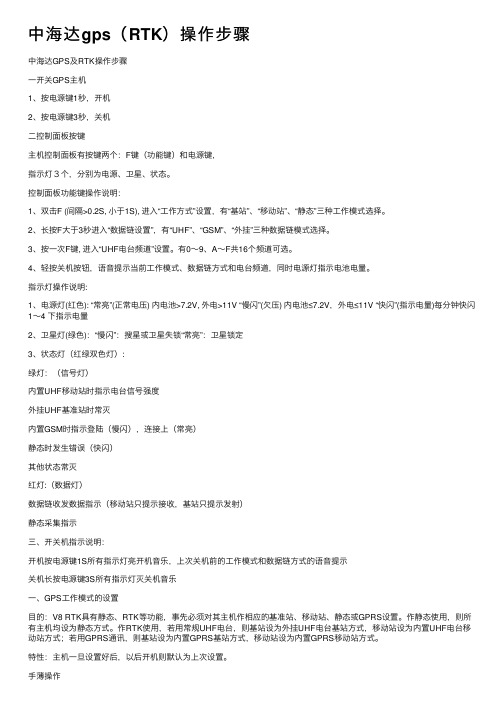
中海达gps(RTK)操作步骤中海达GPS及RTK操作步骤⼀开关GPS主机1、按电源键1秒,开机2、按电源键3秒,关机⼆控制⾯板按键主机控制⾯板有按键两个:F键(功能键)和电源键,指⽰灯3个,分别为电源、卫星、状态。
控制⾯板功能键操作说明:1、双击F (间隔>0.2S, ⼩于1S), 进⼊“⼯作⽅式”设置,有“基站”、“移动站”、“静态”三种⼯作模式选择。
2、长按F⼤于3秒进⼊“数据链设置”,有“UHF”、“GSM”、“外挂”三种数据链模式选择。
3、按⼀次F键, 进⼊“UHF电台频道”设置。
有0~9、A~F共16个频道可选。
4、轻按关机按钮,语⾳提⽰当前⼯作模式、数据链⽅式和电台频道,同时电源灯指⽰电池电量。
指⽰灯操作说明:1、电源灯(红⾊): “常亮”(正常电压) 内电池>7.2V, 外电>11V “慢闪”(⽋压) 内电池≤7.2V,外电≤11V “快闪”(指⽰电量)每分钟快闪1~4 下指⽰电量2、卫星灯(绿⾊):“慢闪”:搜星或卫星失锁“常亮”:卫星锁定3、状态灯(红绿双⾊灯):绿灯:(信号灯)内置UHF移动站时指⽰电台信号强度外挂UHF基准站时常灭内置GSM时指⽰登陆(慢闪),连接上(常亮)静态时发⽣错误(快闪)其他状态常灭红灯:(数据灯)数据链收发数据指⽰(移动站只提⽰接收,基站只提⽰发射)静态采集指⽰三、开关机指⽰说明:开机按电源键1S所有指⽰灯亮开机⾳乐,上次关机前的⼯作模式和数据链⽅式的语⾳提⽰关机长按电源键3S所有指⽰灯灭关机⾳乐⼀、GPS⼯作模式的设置⽬的:V8 RTK具有静态、RTK等功能,事先必须对其主机作相应的基准站、移动站、静态或GPRS设置。
作静态使⽤,则所有主机均设为静态⽅式。
作RTK使⽤,若⽤常规UHF电台,则基站设为外挂UHF电台基站⽅式,移动站设为内置UHF电台移动站⽅式;若⽤GPRS通讯,则基站设为内置GPRS基站⽅式,移动站设为内置GPRS移动站⽅式。
中海达Q5和Qmini手持GPS简易说明

广州中海达测绘仪器有限公司手持 GPS数据采集器简易说明一、软件的安装与更新从附带的光盘中安装GIS手持机连接程序和Hi-Q Tools 安装程序,但安装Hi-Q Tools 程序必先安装框架.net Framework 2.0 框架。
二、Hi-Q 软件简介长按两秒开机键,打开Q 系列GIS 数据采集器,双击桌面上的程序图标,运行Hi-Q 程序。
图1启动界面图2 软件主界面此次水利普查涉及的软件主界面有实时采集:采集坐标,坐标系统:用于设置坐标参数,卫星图:查看卫星接收情况,工具:一些辅助工具,包括数据字典、参数计算和PPP信息(仅用于高精度)等,设置:包括SBAS 设置在内的相关采集前的设置(仅用于高精度),注册关于:用于仪器注册、软件版本查询等注:PPP注册在“工具”→“PPP信息”内,三、建立数据字典(一)手持GPS上新建数据字典打开Hi-Q 软件,点击软件主界面的“工具”→“数据字典”,弹出对话框点击“新建数据字典”(可以命名为此次的水利普查,如:鄞州区水利普查)→“√”,弹出对话框点击“+要素”,弹出对话框,在“要素名”中输入“水库坐标”,“要素注释”选择“点”,(“图库”、“大小”、“颜色”分别选择)后→“确定”弹出对话框,选中“水库坐标”→点击“+属性”弹出对话框,输入“属性名”(如点号,“类型”为整数,“缺省值”选择1,点击“按步长增加值”,“步长值”选择1)→“确定”。
如果还要添加属性,则重复添加属性操作;然后点击“+要素”,弹出对话框,在“要素名”中输入要素名,“要素注释”分别选择“线”和“面”进行添加属性操作;最后点击确定保存新建的数据字典。
(二)Hi-Q Tools软件上新建数据字典打开软件,点击“工具”→“数据字典”,弹出对话框如下图3图3点击“添加要素” 会弹出图4对话框,输入“要素名称”,选择“要素类型” →“确定”弹出图5对话框→“确定” 弹出图6对话框,对应编辑,新的数据字典新建完成→图3“文件” → “另存为”电脑的文档,见此文件复制到手持GPS 的“DIC ”文件夹内,路径为NandFlash/Dic图4 图5图6四、坐标系统打开Hi-Q 软件,点击软件主界面的“坐标系统”,弹出对话框点击“文件”(可以命名为此次的水利普查,如:鄞州区水利普查)当地椭球选择“WGS84”→“保存”→“√”→“√”,坐标系统新建完成。
3-2中海达GPS静态(全球版)的使用

中海达GPS静态的使用静态机外业操作步骤:测站点选择应尽可能的远离高压线,大功力无线电发射塔,大树或高楼附近。
1.安装仪器,对中整平,量出仪器天线高。
2.按电源键开机,开机按F 键3秒,三个灯同时闪两下,进入设置模式,来调整主机工作方式。
调到三个灯(卫星灯,接收灯,状态灯)全亮之后,再短按电源键确定,此时主机工作模式为静态模式。
3.观察卫星灯,接收灯,状态灯,电源灯的变化情况。
电源灯:电源灯隔一段时间闪几下,闪的次数表示电量的多少,四次表示电量很足,三下其次,当电源灯快闪时表示电量很低,须尽快更换电池。
卫星灯:卫星灯快闪表示主机还未锁定卫星,锁定卫星之后卫星灯隔约半分钟闪几下,闪的次数表示接收卫星的多少。
锁定卫星之后,状态灯是隔一段时间(采样间隔设置的多少就隔多少秒闪一下),而接收灯是不会亮的。
静态数据的传输:插好数据线,开机把接收机改为静态模式(若是静态机则开机即可),打开HDS2003数据处理软件点【工具】→【HitMon数据传输】——进入数据传输软件,点【连接】→【计算机通讯设置】——设置通讯串口及传输的波特率一般为115200点【连接】→【连接】或直接点工具栏上的连接快捷键(若用USB传输线则插上后直接点连接即可),连上后在对话框右下角显示仪器号,读取接收机数据后在主界面显示观测的数据,点【文件】→【设置卸载文件的存储目录】或直接点工具栏左侧的 Path 快捷键——设置接收机传出文件的存储目录,设置好后界面刷新一下,在对话框下方显示下载的路径,选择需要下载的文件右键→【输入测站信息】——输入点名、时段、仪器高等,确定后再输入右键选择下一个文件,都输入好后,点【编辑】→【刷新】或直接点工具栏右侧的 Refreft 快捷键,界面刷新一下把改后的数据在写入仪器内,(软件默认点名为四位若不够四位软件自动在点名后加“_”下划线补齐,若仪器高输错,第二次修改时需把点名后的“_”下划线删除,不然所改的数据不能传入到接收机里)刷新后在界面里就可以看到改后的文件的点名和仪器高了,选中需要下载的数据,右键→【数据导出】——把所测的数据导入到指定的文件夹里,导出后点【连接】→【断开】或直接点工具栏上的断开快捷键,就可拨下数据线进行下一台接收机的数据传输。
- 1、下载文档前请自行甄别文档内容的完整性,平台不提供额外的编辑、内容补充、找答案等附加服务。
- 2、"仅部分预览"的文档,不可在线预览部分如存在完整性等问题,可反馈申请退款(可完整预览的文档不适用该条件!)。
- 3、如文档侵犯您的权益,请联系客服反馈,我们会尽快为您处理(人工客服工作时间:9:00-18:30)。
中海达G P S仪器使用说
明
Company Document number:WTUT-WT88Y-W8BBGB-BWYTT-19998
基站
1、双击 F (间隔>, 小于1S), 进入“工作方式”设置,有“基站”、“移动站”、“静
态”三种工作模式选择。
2、长按F大于3秒进入“数据链设置”,有“UHF”、“GSM”、“外挂”三种数据链模式选
择。
3、按一次 F键, 进入“UHF电台频道”设置。
有0~9、A~F共16个频道可选。
4、轻按关机按钮,语音提示当前工作模式、数据链方式和电台频道,同时电源
灯指示电池电量。
2、坐标系统
由于GPS坐标使用WGS-84坐标系统,目标椭球无论选择什么椭球,只要不使用七参数转换,软件都默认用WGS-84椭球投影成平面坐标,所以在使用四参数转换时,目标椭球可选择默认椭球.
软件简易操作流程
以下只是软件的简易操作流程,详细使用步骤请参照接下来的详细说明。
此流程只是我们提供给的一种解决方案,在熟练使用本软件后,可以不依照此步骤操作。
在作业过程中,通常的使用方法为:
1、架设基准站、设置好GPS主机工作模式(详细设置请参照:附录~V8/v9简
易硬件操作)。
2、打开手簿软件、连接基准站、新建项目、设置坐标系统参数、设置好基准
站参数,使基准站发射差分信号。
3、连接移动站,设置移动站,使得移动站接收到基准站的差分数据,并达到
窄带固定解。
4、移动站到测区已知点上测量出窄带固定解状态下的已知点原始坐标。
5、根据已知点的原始坐标和当地坐标求解出两个坐标系之间的转换参数。
6、打开坐标转换参数,则RTK测出的原始坐标会自动转换成当地坐标。
7、到另外你至少一个已知点检查所得到的当地坐标是否正确。
8、在当地坐标系下进行测量,放样等操作,得到当地坐标系下的坐标数据。
9、将坐标数据在手簿中进行坐标格式转换,得到想要的坐标数据格式。
10、将数据经过ActiveSync软件传输到电脑中,进行后续成图操作。
其中RTK野外作业的主要步骤为:设置基准站、求解坐标转换参数、碎部测量、点放样、线放样。
由于大部分情况下使用的坐标系都为国家坐标系或地方坐标系,而GPS所接收到为WGS-84坐标系下的数据,因此如何进行坐标系统的转换成为RTK使用过程中的很重要的一个环节。
一般情况下,可以根据已知条件的不同而使用不同的坐标转换方法,主要转换方法有:平面四参数转换+高程拟合、三参数转换、七参数转换、一步法转换、点校验,而碎部测量、点放样、线放样在不同参数模式下操作方法大概相同。
下面就RTK在使用不同的转换方法时的作业步骤做详细说明。
WGS-84坐标系(World Geodetic System一1984 Coordinate System):一种国际上采用的地心坐标系。
坐标原点为地球质心,其的Z轴指向BIH (国际时间)定义的协议地球极(CTP)方向,X轴指向BIH 的零子午面和CTP 赤道的交点,Y轴与Z轴、X轴垂直构成,称为1984年世界。
北京54坐标系(BJZ54) :
北京54坐标系为参心大地坐标系,大地上的一点可用经度L54、纬度
M54和大地高H54定位,它是以为基础,经局部平差后产生的坐标系。
1954
年北京坐标系可以认为是前苏联1942年坐标系的延伸。
它的原点不在北京而是在前苏联的科沃。
“投影”:选择投影方法,输入投影参数。
(中国用户投影方法,一般选择“高斯自定义”,输入“中央子午线经度”,通常需要更改的只有中央子午
线经度,中央子午线经度是指测区已知点的中央子午线;若自定义
坐标系,则输入该测区的平均经度,经度误差一般要求小于30分。
地方经度可用GPS实时测出,手簿通过蓝牙先连上GPS,在【GPS】
→【位置信息】中获得)。
5、设置基准站
a.点击左上角下拉菜单,点击【基准站设置】。
b. 点击【平滑】,平滑完成后点击右上角【√】。
(如下图)
c. 点击【数据链】,选择数据链类型,输入相关参数。
(例如:用中海达服务器传输数据作业时,需设置的参数(如左下图),选择内置网络时,
其中分组号和小组号可变动,分组号为七位数,小组好为小于255的三位数,用电台作业时则数据链选择内置电台,选择电台频道)
d. 点击【其他】,(如右上图),选择差分模式,电文格式,(默认为RTK、RTCA不需要改动)点击【天线高】,选择天线类型,输入天线高,应用、确定后回到右上图界面,点击右下角【确定】,软件提示设置成功。
e. 查看主机差分灯是否每秒闪一次黄灯,如果用电台时,电台收发灯每秒闪一
次,如果正常,则基准站设置成功。
f.点击左上角菜单,点击【断开GPS】,断开手簿与基准站GPS主机的连接。
6、GPS和移动站主机连接
a. 连接手簿与移动站GPS主机:(使用UHF电台时,将差分天线与移动站GPS
主机连接好;使用GPRS时,不需要差分天线)
打开移动站GPS主机电源,调节好仪器工作模式,等待移动站锁定卫星。
按左上角下拉菜单→【连接GPS】,将手簿与移动站GPS主机连接。
当手簿与GPS主机连接正常时,如果连接成功会在“接收机信息”窗口显示连接GPS的机号,连接方法和基准站类似。
b.移动站设置:使用菜单【移动站设置】,弹出的“设置移动站”对话框。
在【数据链】界面,选择、输入的参数和基准站一致,(如果连接CORS的用户,则在网络选项,选择
CORS,输入CORS的IP、端口号,点击右方的【设置】按钮,输入源列表名称、用户名、
密码)。
点击【其他】界面,选择、输入和基准站一样的参数,修改移动站天线高(如果是CORS用户,则选中“发送GGA”,选择发送间隔,通常为1秒)按右下角【确定】按钮, 软件提示移动站设置成功,点击右上角按钮【X】,回退到软件主界面。
表示单点定位 Fix表示固定坐标(基准站) Int表示 RTK固定解 Float表示 RTK浮动解 RTD表示伪距差分模式 WAAS表示 WAAS星站差分模式
None 表示没有GPS数据 ukonwn表示未知数据类型
三参数:要求已知一个国家坐标点,精度随传输距离增加而减少
四参数:要求两个任意坐标点,精度在小范围内可靠
七参数:三个国家坐标点,精度高,对已知点要求严格
一步法:三个任意坐标点,在残差不大的情况下,精度可靠。
